3 Cara Membuka Word yang Dipassword dengan Mudah
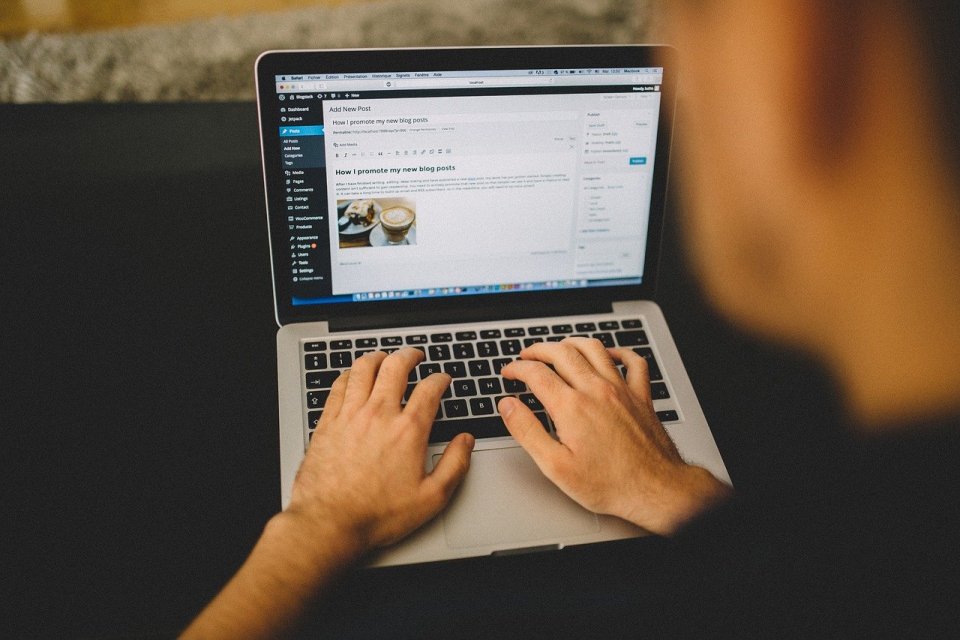
Ada banyak alasan mengapa seseorang mengamankan tulisannya di Microsoft Word dengan menguncinya. Misalnya, dia ingin agar karyanya terhindar dari plagiarisme atau bisa saja file tersebut bersifat rahasia. Namun terkadang, ada saja momen di mana dia lupa kata sandi pada file tersebut, sehingga orang ini membutuhkan cara membuka Word yang dipassword.
Cara membuka Word yang dipassword sebenarnya bisa dilakukan. Akan tetapi, dalam prakteknya dibutuhkan beberapa trik dan usaha ekstra agar file tersebut terbuka.
Microsoft Word sendiri memang menyediakan fitur agar pengguna dapat menambahkan password untuk melindungi dokumen yang ia buat. Sayangnya, ketika orang ini lupa dengan kode kata sandinya maka tidak banyak yang bisa dia lakukan.
Selain itu, topik seputar cara membuka Word yang dipassword menjadi salah satu hal paling banyak dicari di Google. Terutama bagi mereka yang sedang membutuhkan referensi tambahan untuk karya tulisnya, namun file word yang sudah diunduh terkunci oleh kata sandi.
Pada artikel kali ini, Katadata.co.id telah merangkum sejumlah cara membuka word yang dipassword. Anda dapat menyimak dan mempelajarinya, agar nanti bisa membuka dokumen yang terkunci.
Menukil dari Wimware dan Jalan Tikus, berikut pembahasan lengkapnya.
Jenis-jenis Password di Word
Sebelum membahas cara membuka Word yang dipassword, Anda disarankan agar mengetahui terlebih dahulu beberapa jenis proteksi yang ada dalam Microsoft Word. Ini penting dipahami karena setiap jenis password memiliki metode tersendiri untuk membukanya.
Di samping itu juga, jenis-jenis password yang tersedia di Microsoft Word memiliki fungsi berbeda. Dengan kata lain, Anda bisa menggunakan setiap password untuk beberapa keperluan tertentu.
Lebih jelasnya, berikut beberapa jenis password di Word yang perlu diketahui:
1. Read Only Password
Jenis password yang satu ini sering digunakan oleh sebagian besar orang. Fitur proteksi tersebut, membuat dokumen yang dibagikan hanya dapat dibaca saja.
2. Modify Password
Berbeda dengan jenis yang pertama, modify password adalah tipe proteksi untuk file yang bisa dilihat tetapi tidak dapat diedit atau dimodifikasi oleh pengguna lain. Untuk melakukannya, diperlukan kode kata sandi agar dokumen tersebut bisa diubah.
3. Document Password
Berikutnya ada tipe perlindungan bernama document password. Biasanya fitur ini dipakai untuk membuat dokumen terkunci dan terlindungi secara keseluruhan. Dengan kata lain, file tersebut tidak bisa dibaca maupun dibuka.
4. Document Protection
Jenis password yang terakhir adalah document protection. Meski bisa diakses tanpa perlu memasukkan kata sandi, file yang diproteksi oleh fitur ini tetap terlindungi. Tipe proteksi ini digunakan untuk melindungi beberapa bagian tertentu di dalam file.
Cara Membuka Word yang Terkunci Password dengan Mudah
Terdapat sejumlah cara membuka file Word yang dipassword. Anda bisa memanfaatkan aplikasi pihak ketiga atau menggunakan trik tertentu.
Untuk membantu Anda membuka file Microsoft Word yang terkunci, berikut beberapa kiat yang dapat dilakukan:
1. Cara Membuka File Word yang Terkunci Menggunakan Google Drive
Metode pertama untuk membuka file Word yang terkunci adalah menggunakan Google Drive. Berikut langkah-langkah yang perlu Anda lakukan:
- Kunjungi situs Google Drive melalui browser di laptop atau komputer Anda. Lalu masuk memakai akun Google Anda.
- Kemudian unggah file Word yang terkunci dengan pilih New dan klik File Upload.
- Setelah itu cari file yang akan diunggah. Klik OK dan tunggu sampai prosesnya selesai.
- Langkah selanjutnya Anda bisa klik kanan pada file tersebut, pilih Open With dan klik opsi Google Docs.
- Jika sudah terbuka di Google Docs, maka Anda klik File dan pilih Download As.
- Jangan lupa menyimpan file tersebut dengan format Microsoft Word (.docx).
- Tunggu sampai proses unduh selesai.
- Secara otomatis file itu bisa Anda buka tanpa perlu input password.
2. Cara Membuka Word yang Dipassword Memakai WordPad
Cara kedua yang bisa Anda coba yakni menggunakan aplikasi bernama WordPad. Biasanya aplikasi ini sudah ada dalam sistem Windows di laptop atau komputer, sehingga Anda tidak perlu repot-repot mengunduhnya.
Berikut cara membuka Word yang dipassword menggunakan WordPad:
- Pertama buka file yang terkunci pada Microsoft Word.
- Kemudian klik File dan pilih Save As.
- Pada bagian Save as Type... Anda bisa pilih format .rtf, lalu simpan file tersebut.
- Jika sudah, klik kanan pada file itu dan pilih Open With.
- Cari aplikasi WordPad dengan klik More Apps.
- Simpan file yang dibuka di WordPad.
- Lalu ulangi cara sebelumnya, dengan klik kanan pada file tersebut dan pilih Open With.
- Buka file tersebut di Word.
- Kalau sudah, Anda bisa dengan mudah mengedit atau mengubahnya.
3. Membuka Proteksi File Word Menggunakan Aplikasi
Jika kedua cara di atas tidak bekerja, Anda bisa memanfaatkan beberapa aplikasi dengan fitur untuk membuka file Word yang dipassword. Misalnya, software bernama Passper.
Aplikasi ini bisa diunduh secara gratis melalui situs resminya. Di dalamnya terdapat sebuah tool yang menjamin Anda akan dapat membuka dokumen Word yang dilindungi password tanpa perlu memasukkan kata sandi.
Demikian penjelasan tentang cara membuka Word yang dipassword. Sebagai catatan, tutorial ini akan berhasil hanya untuk Microsoft Word versi 2007 sampai versi terbarunya.





